

Med verktøyet for skriversøk kan du enkelt legge til skrivere i PRISMAprepare. Skriveren som nettopp har blitt lagt til, er ikke automatisk tilgjengelig i PRISMAprepare. Du må lukke og åpne PRISMAprepare for å laste inn skriveren i programmet.
Med verktøyet for skriversøk kan du søke etter skrivere på nettverket og hente skrivernes konfigurasjon via standard SNMP-protokoll. SNMP-protokollen må være aktivert på skriverne. Hvis SNMP ikke er aktivert, kan du likevel legge til skrivere manuelt.
Du kan søke etter skrivere på nettverket ved kringkasting, ved å skanne et IP-adresseområde eller ved å angi en nettverksmaske. IP-adresseområdet og nettverksmasken hentes som standard fra de lokale IP-adressene og den lokale Windows-nettverksmasken.
Åpne [PRISMAprepare Administration] fra Windows Start-menyen. Kjør [PRISMAprepare Administration] som administrator.

Velg [Skriverinnstillinger] .
Klikk på [Søk] -knappen for å starte [Søkeverktøy for skriver].
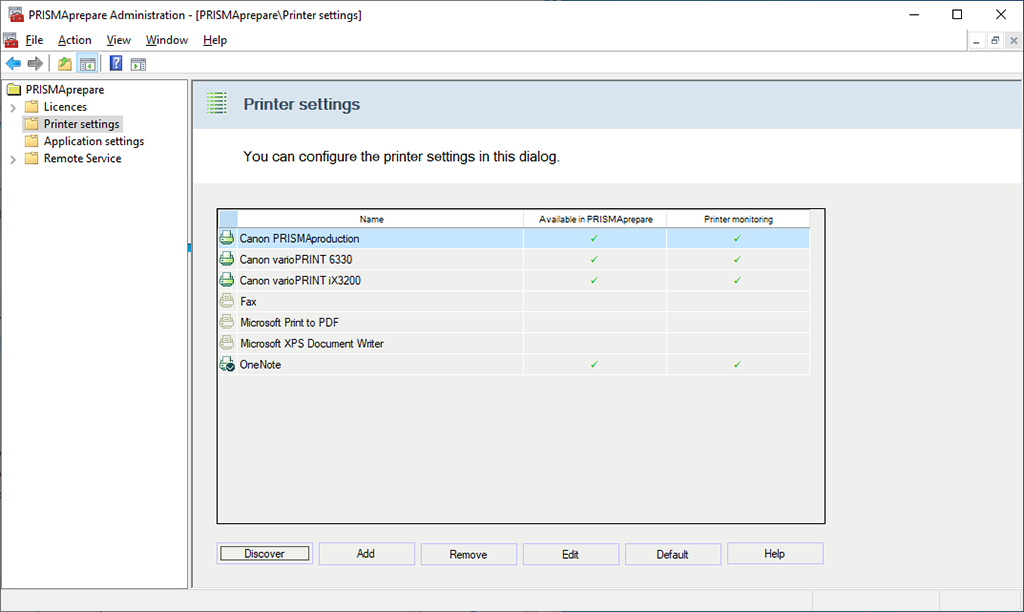
Kontroller hvilket nettverk skriverne ligger på, og velg det aktuelle alternativet for å finne skriverne. I dette eksemplet er skriverne på ditt lokale nettverk.
|
Søkemetode |
Beskrivelse |
|---|---|
|
[Kringkast til lokalt nettverk] |
Bruk denne søkemetoden når skrivere er koblet til det lokale nettverket. SNMP-aktiverte skrivere som gjenkjenner denne typen kringkasting, vil svare. Ikke alle SNMP-aktiverte skrivere svarer på kringkastingen. |
|
[Skann område] |
Bruk denne søkemetoden når skrivere er koblet til et annet delnett av nettverket enn det lokale nettverket. Hvis du har flere nettverkskort i systemet, bør du bruke søkemetoden Skann område. Søk gjennom et IP-adresseområde fra den laveste til den høyeste IP-adressen for å se etter SNMP-aktiverte skrivere. |
|
[Skann nettverk] |
Bruk denne søkemetoden dersom nettverket er delt inn i delnett. Søk etter SNMP-aktiverte skrivere i det angitte delnettet. Systemet bruker nettverksmasken til å fastslå søkeområdet. Du kan endre nettverksmasken. |
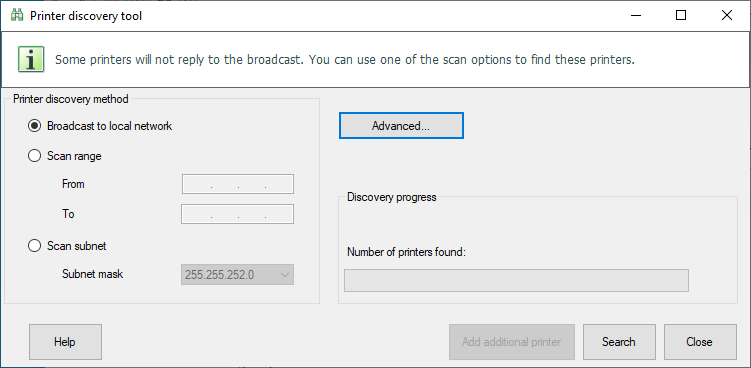
Klikk på [Søk] for å starte skriversøket.
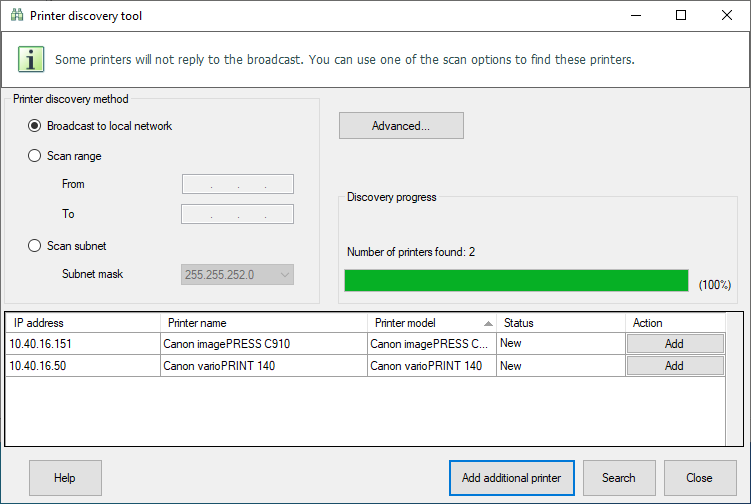
Hvis du vil legge til en av skriverne du har funnet, fortsetter du med neste trinn.
Men hvis den ikke finner skriveren, eller hvis du vil legge til en skriver manuelt, kan du klikke på knappen [Legg til ekstra skriver] for å legge til skriveren manuelt. For eksempel er ikke SNMP aktivert på en skriver. Søkeverktøy for skriver kan derfor ikke finne skriveren. Start med trinn 4 i prosedyren Legge til en skriver manuelt.
Klikk [Legg til] for å legge printeren din til PRISMAprepare. I dette eksemplet kan du legge til "imagePRESS C910".
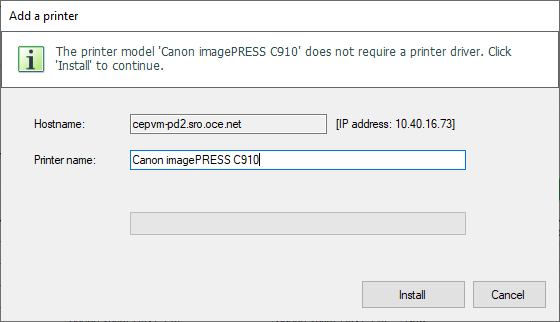
Klikk på [Installer].
Du kan konfigurere printeren etter at printeren er installert og tilgjengelig for PRISMAprepare. Du kan for eksempel velge utskriftskøer (Mål), etterbehandlerne og utskuffene for etterbehandlerne.

Klikk på [OK], og klikk deretter på [Søkeverktøy for skriver]. Printeren er nå tilgjengelig for PRISMAprepare.
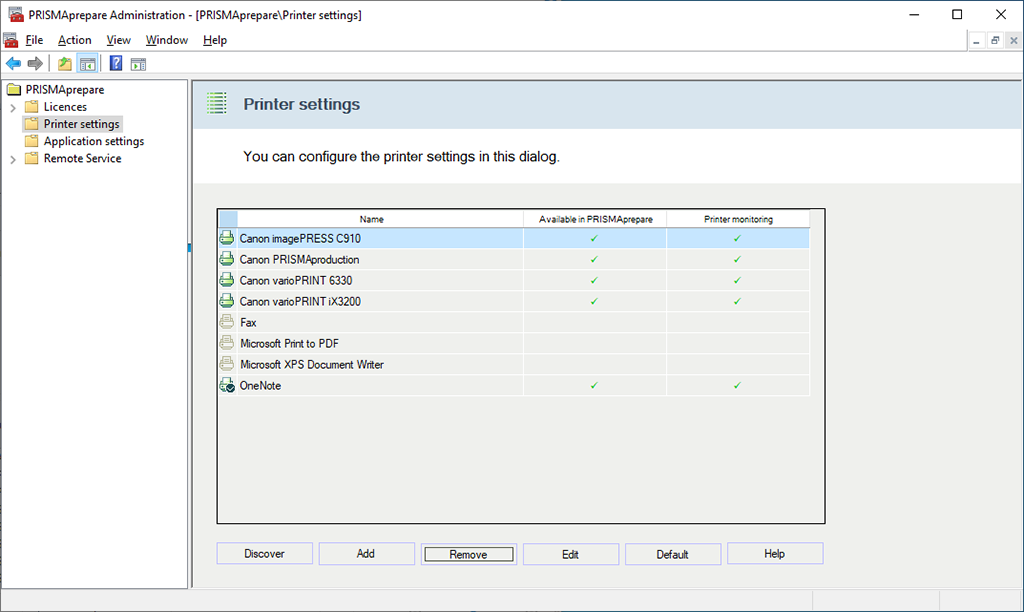
Klikk på knappen [Avansert ...] for å angi SNMP-parametere. Disse parameterne brukes under søkeprosessen. Noen av dem brukes i tillegg til å konfigurere skriverne som oppdages.
|
Innstillingen |
Forklaring |
|---|---|
|
[Gjentatte forsøk:] |
Angi hvor mange ganger verktøyet skal prøve å kontakte en skriver. |
|
[Tidsavbrudd (ms):] |
Angi tidsavbrudd for svar for en skriver i ms. |
Du kan velge hvilken SNMP-versjon som støttes av skriveren:
SNMP V1
SNMP V3
Du kan angi følgende innstillinger hvis du velger SNMP V1:
|
Innstillingen |
Beskrivelse |
|---|---|
|
[Lesegruppe:] |
Navnet på gruppen med lesetilgang brukes til å identifisere gruppen av enheter som støtter skriverovervåking. Standardverdi "offentlig". |
Du kan angi følgende innstillinger hvis du velger SNMP V3:
|
Innstillingen |
Beskrivelse |
|---|---|
|
[Brukernavn for sikkerhet:] |
Angi et brukernavn for godkjenningstjenesten. |
|
[Kontekst:] |
"Kontekst" viser til samlingen av administrasjonsinformasjon som er tilgjengelig via SNMP-enheten. Denne innstillingen er valgfri. |
|
[Godkjenningsprotokoll:] |
Velg godkjenningsprotokollen som brukes av skriveren.
|
|
[Passord for godkjenning:] |
Godkjenningspassordet er passordet som er påkrevd for godkjenningstjenesten. |
|
[Bekreft passord:] |
Bekreft godkjenningspassordet. |
|
[Personvernprotokoll:] |
Velg krypteringsalgoritmen som brukes av skriveren.
|
|
[Passord for personvern:] |
'Passord for personvern' er det passordet som er påkrevd for personverntjenesten (kryptering). Denne innstillingen er valgfri. |
|
[Bekreft passord:] |
Bekreft personvernpassordet. |
Når søket har startet med den valgte søkemetoden og tilhørende parametere, vil statusfunksjonen vise hvor mange IP-adresser som er skannet, og hvor mange skrivere som er funnet. Resultatet av søkeprosessen oppdateres fortløpende med følgende opplysninger:
|
Kolonneoverskrift |
Forklaring |
|---|---|
|
[IP-adresse] |
Skriverens IP-adresse. |
|
[Skrivernavn] |
Skrivernavnet i Windows hvis skriveren allerede er definert i det lokale Windows-systemet. Hvis ikke brukes modellnavnet som skrivernavn. |
|
[Skrivermodell] |
Skrivermodellen. |
|
[Status] |
Skriverens konfigurasjonsstatus. Følgende status kan vises:
|
Følgende handlinger kan utføres avhengig av skriverens konfigurasjonsstatus:
[Legg til]
Skriverens konfigurasjonsstatus er [Ny]. Klikk på [Legg til] for å legge til en skriver i det lokale systemet og/eller konfigurere skriveren for PRISMAprepare. Hvis driveren er påkrevd, men ikke installert, vil handlingsknappen i tillegg starte veiviseren for installasjon av skriverdriver før skriveren legges til i det lokale systemet.
Hvis skriveren ikke trenger driver, vil handlingsknappen åpne en dialogboks hvor du kan legge til skriveren i PRISMAprepare. Det legges ikke til noen skriver i det lokale systemet. Etterbehandlerne hentes automatisk fra skriveren.
[Rediger]
Skriverens konfigurasjonsstatus er [Konfigurert]. Klikk på [Rediger] for å redigere konfigurasjonen av skriveren.
[Konfigurer]
Skriverens konfigurasjonsstatus er [Ikke konfigurert] eller [Ugyldig konfigurasjon]. Klikk på [Konfigurer] for å konfigurere skriveren for PRISMAprepare. De tilgjengelige etterbehandlerne hentes automatisk fra skriveren.
[Fjern]
Skriverens konfigurasjonsstatus er [Svarer ikke] eller [Ugyldig skriver]. Klikk på [Fjern] for å fjerne skriveren fra det lokale systemet og fra PRISMAprepare-konfigurasjonen.